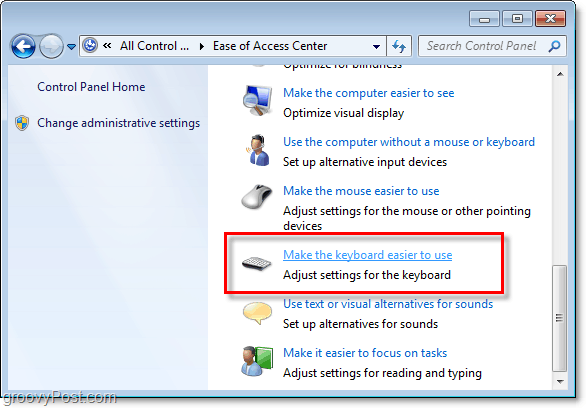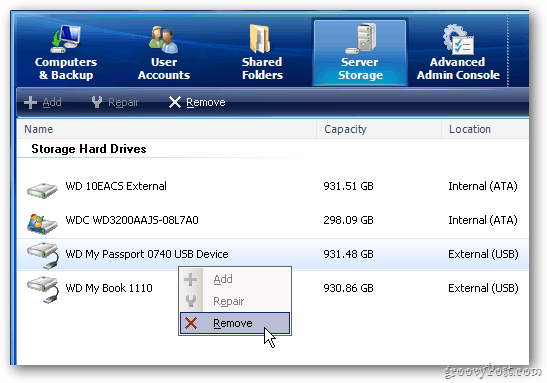כיצד לאתחל את Windows 8 למצב בטוח
מיקרוסופט חלונות 8 מומלצים Windows Rt / / March 17, 2020
האתחול של Windows למצב בטוח הוא דרך נהדרת לעזור לך לפתור את הבעיות מה לא בסדר. ההגעה למצב בטוח ב- Windows 8 השתנתה מעט. כבר לא פשוט מועכים את מקש F8.
אם מערכת Windows 8 שלך פועלת לא יציבה לאחר התקנת תוכנית או נגועה בתוכנה זדונית, האתחול למצב בטוח הוא דרך נהדרת לעזור לך לפתור את מה שלא בסדר. בגירסאות קודמות של Windows היית מפעיל את המערכת שלך ומועך את מקש F8 כדי להגיע למצב בטוח. עכשיו ב- Windows 8, יש כמה דרכים להגיע לשם.
כתבתי בעבר מאמר בעת השימוש במאמר גרסת תצוגה מקדימה של מפתחים של Windows 8 זה דרש הרבה גאיקריות של שורת הפקודה כדי לאפשר מצב בטוח. אבל עכשיו עם הגרסה הסופית של Windows 8, זה כבר מופעל ויש כמה דרכים להגיע אליו.
אתחל את אפשרויות האתחול המתקדמות של Windows 8
הדרך הקלה ביותר להיכנס למצב בטוח היא לפגוע מפתח Windows + I כדי להציג את סרגל ההגדרות. עכשיו החלק החשוב: לחץ על לחצן ההפעלה, לחץ לחיצה ארוכה על מקש Shift ובו זמנית לחץ על הפעל מחדש.
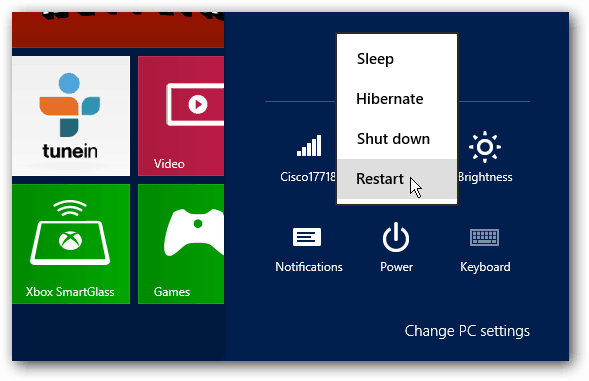
כאשר המחשב יופעל מחדש, תועבר למסך האפשרויות המתקדמות. התפריט ישר קדימה, פשוט לחץ או הקש על פתרון בעיות> אפשרויות מתקדמות> הגדרות הפעלה של Windows ולחץ על כפתור הפעלה מחדש במסך זה.
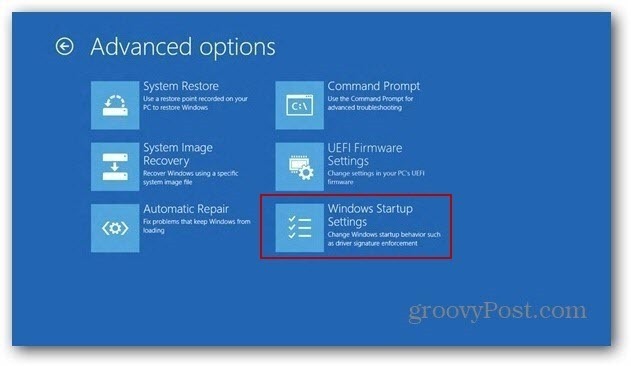
המחשב יופעל מחדש, ותראה את מסך הגדרת ההפעלה (יחד עם אפשרויות אחרות) מאפשר לך לאתחל למצב בטוח על ידי לחיצה על המספר או על מקשי הפונקציה.
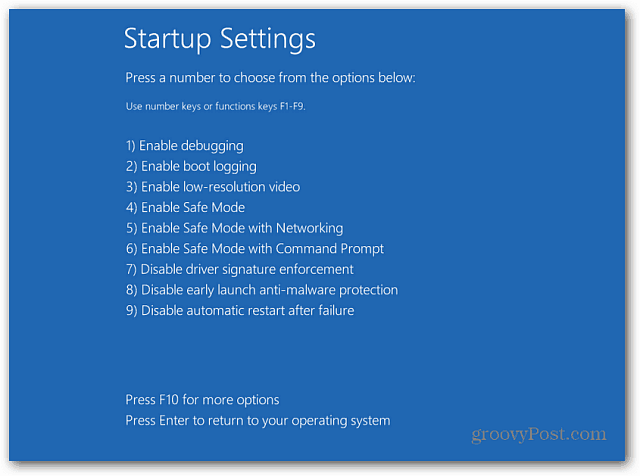
הנה לך! עכשיו אתה יכול להתחיל לפתור בעיות במערכת שלך עם הכמות המינימלית של אפליקציות ושירותים שמאפשרים לך לפתור את הבעיה שלך.

אמנם קצת יותר מסובך, אפשרויות האתחול המתקדמות של Windows 8 מעניקות לך הרבה יותר פונקציונליות. שתיים מהתכונות החדשות והמדהימות שהיא כוללת הן PC Refresh ו- PC Reset. וכן, זה עובד גם עם ה- משטח ו חלונות RT.
אתחל למצב בטוח באמצעות תצורת מערכת
דרך נוספת שבה אתה יכול לאתחל למצב בטוח יותר היא בזמן שאתה כבר מחובר. ראשית, השתמש ב- קיצור מקשים WinKey + R להעלות את תיבת ההפעלה ו- סוג:msconfig ולחץ על Enter.
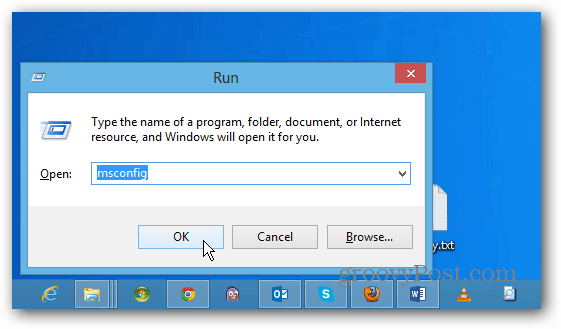
בשלב הבא, בחלון תצורת המערכת, בחר בכרטיסייה אתחול. ואז תחת אפשרויות אתחול סמן את התיבה אתחול בטוח. להלן ארבע אפשרויות:
- מינימלי: מצב בטוח ללא חיבור רשת (בדרך כלל הטוב ביותר למשתמשים ביתיים)
- מעטפת חלופית: מצב בטוח עם שורת הפקודה (אפשרות מתקדמת למשתמש של צריכת חשמל)
- תיקון Active Directory: זה מיועד לשחזור בקר תחום שרת (משתמשי בית אינם צריכים לדאוג לגבי זה)
- רשת: מצב בטוח עם חיבור רשת (מאפשר לך להגיע לאינטרנט ולמכשירים אחרים ברשת שלך)
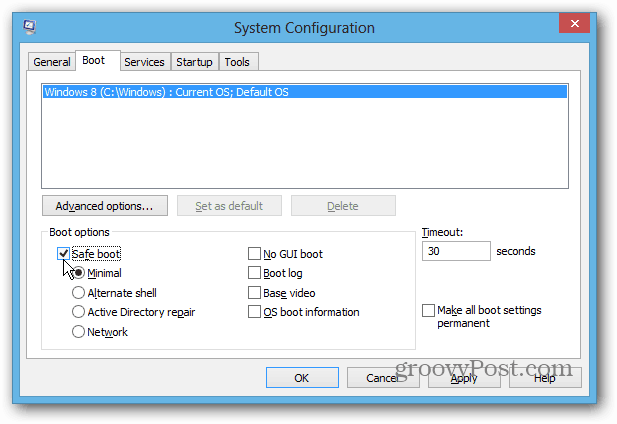
לאחר ביצוע בחירה, לחץ על אישור ותקבל הודעה להפעלה מחדש של המחשב שלך ליישום השינויים.
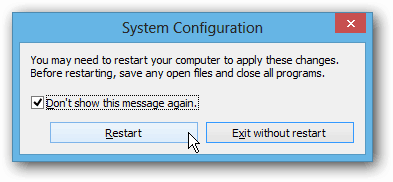
כאשר המערכת שלך מופעלת מחדש, היא מאתחלת למצב בטוח. אינך צריך ללחוץ על מקשים. שיטה זו אמורה לעבוד גם עם גרסאות קודמות של Windows.
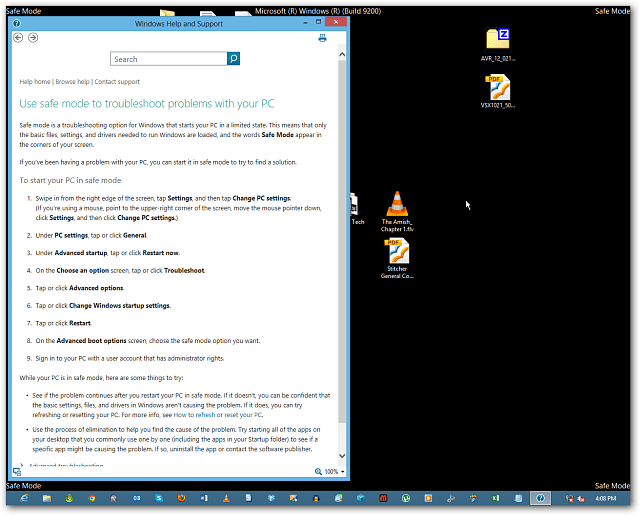
הערה: לאחר שתסיים למצב בטוח, הקפד לחזור לתצורת המערכת ובטל את סימון האתחול הבטוח. אחרת המחשב שלך ימשיך לאתחל למצב בטוח בכל פעם שתפעיל מחדש.